이미 패키지 센터를 이용하여 워드프레스를 설치하여 구동중이라 가정하겠습니다.
1. 2번째 워드프레스를 위한 폴더를 생성해줍니다.
폴더의 위치는 본인이 임의로 만들어줍니다. 가령, 저는 \web\wordpress1 폴더를 만들어주었습니다.
2. 워드프레스 다운로드
워드프레스 홈페이지에서 최신 워드프레스를 다운로드 합니다.
https://wordpress.org/download/
3. 설치한 워드프레스를 생성한 폴더에 옮겨줍니다.
설치한 wordpress-버전.zip 파일을 압축풀기를 한 뒤, 생성된 wordspress-버전 폴더 안의 wordpress를 1.에서 기술한 폴더로 옮겨줍니다.
결국 경로는 \web\wordpress1\wordpress 가 됩니다. wordpress 폴더가 중복되기를 원치 않으므로 wordpress 폴더를 wordpress1으로 변경해줍니다. 결국, \web\wordpress1 입니다.
4. phpMyAdmin 에 접속

data-ad-width = "320"
data-ad-height = "100">
phpMyAdmin에 접속하여 관리자로 로그인한 후 "새로운"을 클릭하여 생성하여 줍니다.

5. 파일 수정
\web\wordpress1 폴더에서 wp-config-sample.php 파일을 wp-config.php로 변경한 후 메모장을 통해 열어줍니다.
define('DB_NAME', 'database_name_here' );
을 찾아, 바로 위에 아래 내용을 추가해줍니다.
define('FS_METHOD', 'direct');
그 다음 메모장 아래를 보시면 DB_NAME, DB_USER, DB_PASSWORD, DB_HOST 를 본인의 설정과 같이 수정해줍니다.
예)
define( 'DB_NAME', 'wordpress1' );
define( 'DB_USER', 'root' );
define( 'DB_PASSWORD', '1234' );
define( 'DB_HOST', 'localhost:/run/mysqld/mysqld10.sock' );
그 다음 메모장 더 아래의 내용을 아래주소를 이용하여 변경해줍니다.
https://api.wordpress.org/secret-key/1.1/salt/
6. 가상호스트 설정
Web station을 실행하여 가상호스트를 설정하여 줍니다. 문서 루트는 위에서 설정한 \web\wordpress1 으로 설정하여 줍니다.
저의 경우, 도메인이 이미 사용중이므로 2차도메인을 설정하였습니다.
DNS server에서 2차 도메인을 설정한 후 가상호스트 설정할 때 2차 도메인을 넣어줍니다.
7. 권한 설정
마지막으로 권한설정이 필요합니다. 권한이 없는 경우에도 설치는 되지만, 플러그인 설치 등 조작은 불가능합니다.
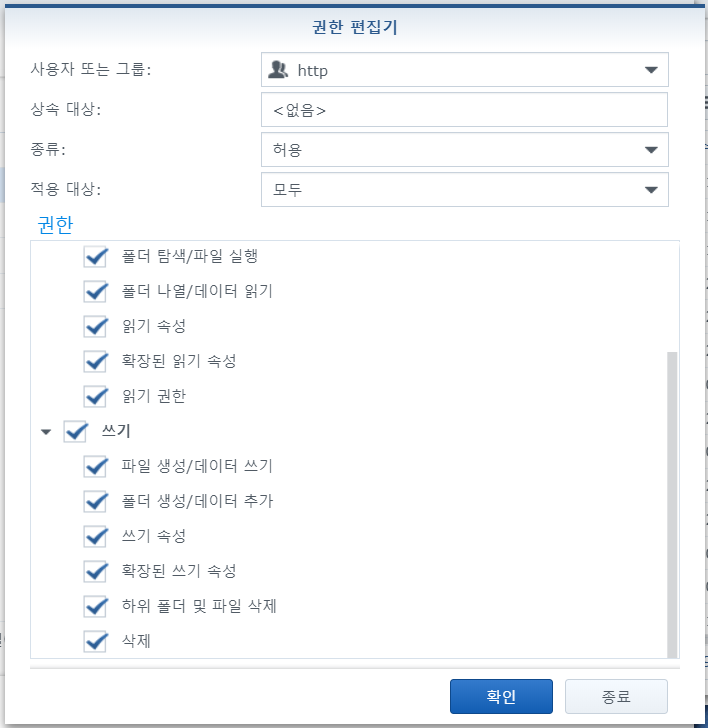
\web\wordpress1 폴더의 http 권한을 읽기와 쓰기의 권한을 부여합니다.
8. Troubleshooting
1) 접속시 보안 문제가 발생한다면 인증서에 2차 도메인을 추가해보세요.
2) 설치 완료 후, 도메인에 접속하여도 워드프레스 설치창이 열리지 않는다면 아래 사진처럼 설정해보세요.
Web station-PHP 설정-편집
(확장: 모두 선택)
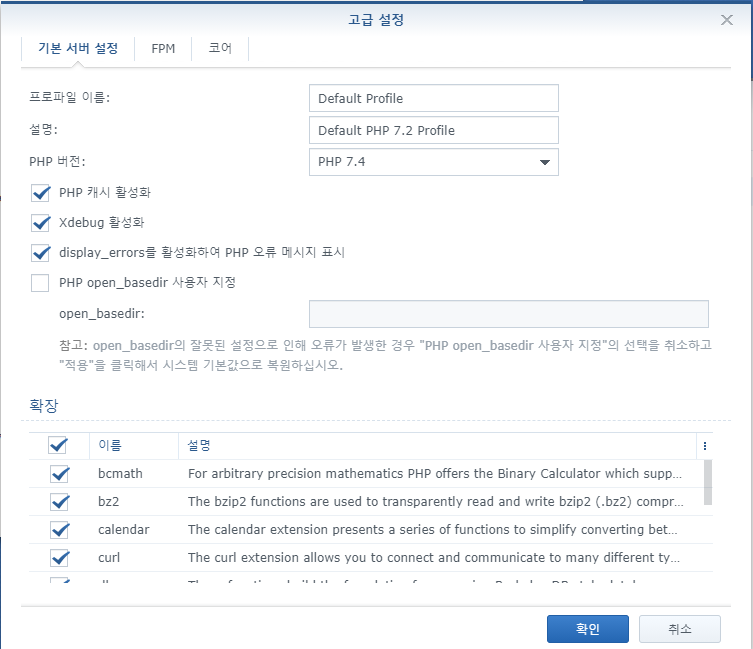
'컴퓨터 > 시놀로지' 카테고리의 다른 글
| [시놀로지 NAS] NAS를 OpenVPN으로 사용하기 (2) | 2020.01.08 |
|---|---|
| [시놀로지 NAS] 워드프레스 주소 변경으로 관리자 페이지 접속이 안될 때 해결 방법 (siteurl, home 주소 관련) (0) | 2019.12.29 |
| [시놀로지 NAS] 웹스테이션 (Web station)의 가상호스트와 포토스테이션(Photo station)을 같이 사용하기 (0) | 2019.12.28 |
| [시놀로지 NAS] 절전모드 진입불가 오류 원인 (1) | 2019.12.28 |
| [시놀로지 NAS] 워드프레스 주소창(URL)의 wordpress 제거 방법 (3) | 2019.12.28 |



